Espaces de travail
Cet article est aussi disponible sur :
![]() English
English ![]() 日本語
日本語 ![]() Русский
Русский ![]() Español
Español ![]() Deutsch
Deutsch ![]() Српски
Српски ![]() Português
Português ![]() Български
Български ![]() 简体中文
简体中文
Les espaces de travail vous permettent de regrouper rapidement les onglets des pages liées à divers sujets, tels que le travail, la recherche, les achats ou l’école, dans la même fenêtre. Une fois que vous avez créé un ensemble d’espaces de travail, il est facile de passer de l’un à l’autre, via un bouton de menu ou via des raccourcis.
Ajouter un espace de travail
Pour ajouter un nouvel espace de travail :
- Cliquez sur le bouton
 Espaces de travail situé à gauche de la barre d’onglets (en haut de la liste des barres d’onglets verticales).
Espaces de travail situé à gauche de la barre d’onglets (en haut de la liste des barres d’onglets verticales). - Cliquez sur
 Nouvel espace de travail.
Nouvel espace de travail. - Choisissez si vous souhaitez créer un espace de travail vide ou déplacer les onglets ouverts dans la fenêtre active vers un nouvel espace de travail.
- Saisissez un nom et sélectionnez une icône pour le nouvel espace de travail.
- Cliquez sur Créer ou appuyez sur Entrée.
L’espace de travail est créé et apparaît dans la liste. Vous pouvez maintenant commencer à ouvrir des onglets pour vos recherches de voyage. Pour revenir à vos onglets habituels, cliquez sur le premier élément de la liste, Page de démarrage dans ce cas.
Vous pouvez également créer un espace de travail en procédant comme suit :
- En saisissant « Créer un nouvel espace » dans les commandes rapides.
- En créant un raccourci clavier ou un geste de souris pour l’action.
Créer un espace de travail à partir d’onglets ouverts
Lorsque vous souhaitez déplacer un ensemble d’onglets vers un nouvel espace de travail :
- Sélectionnez les onglets que vous souhaitez placer dans l’espace de travail.
- Faites un clic droit sur l’un des onglets sélectionnés pour ouvrir le menu contextuel.
- Sélectionnez Déplacer # Onglets Espace de travail > Espace de travail > Créer un espace de travail avec les # onglets sélectionnés.
- Donnez un nom au nouvel espace de travail et sélectionnez une icône pour celui-ci.
- Cliquez sur le bouton Créer.
Changer d’espace de travail
Il existe plusieurs façons de passer à un autre espace de travail. Choisissez celui que vous préférez.
- Ouvrez le menu Espaces de travail et sélectionnez l’espace de travail que vous souhaitez ouvrir.
- Saisissez le nom de l’espace de travail, « Espace suivant », « Espace précédent » ou « Cette fenêtre » dans les commandes rapides.
- Passez le curseur de la souris sur le bouton des espaces de travaill et scrollez avec la molette.
- Utilisez des raccourcis clavier. Si vous connaissez l’ordre des espaces de travail, utilisez Ctrl+Maj / ⌘ ⇧ et le numéro de l’espace de travail, par exemple, Ctrl+Maj+3. Vous pouvez également créer des raccourcis pour l’espace suivant et l’espace précédent.
- Créez des gestes de souris pour changer d’espace de travail.
- Dans le panneau de fenêtres, cliquez deux fois sur un onglet de l’espace de travail que vous souhaitez ouvrir.
- Dans le
 menu Vivaldi > Fenêtre > Autres espaces et onglets, sélectionnez un onglet de l’espace que vous souhaitez ouvrir.
menu Vivaldi > Fenêtre > Autres espaces et onglets, sélectionnez un onglet de l’espace que vous souhaitez ouvrir.
Espaces de travail et fenêtres
Un espace de travail peut être ouvert dans une fenêtre de navigateur à la fois. Lorsque vous basculez vers un espace de travail ouvert dans une autre fenêtre, au lieu d’ouvrir l’espace de travail dans la fenêtre active, le focus sera déplacé vers la fenêtre où l’espace de travail choisi est déjà ouvert.
Modifier un espace de travail
Pour renommer un espace de travail :
- Ouvrez le menu Espaces de travail.
- Faites un clic droit sur celui que vous souhaitez modifier.
- Sélectionnez Renommer l’espace.
- Donnez un nouveau titre à l’espace de travail.
- Appuyez sur la touche Entrée.
Vous pouvez également renommer l’espace de travail dans le panneau de fenêtres en double-cliquant lentement sur le nom de l’espace de travail ou en faisant un clic droit sur le nom de l’espace de travail et en sélectionnant Renommer dans le menu contextuel.
Pour mettre à jour l’icône de l’espace de travail :
- Ouvrez le menu Espaces de travail.
- Cliquez sur l’icône.
- Sélectionnez-en une ou entrez-en une nouvelle.
Réordonnancer les espaces de travail
Les nouveaux espaces peuvent être ajoutés en bas de la liste. Si vous souhaitez les déplacer, vous pouvez réordonner facilement la liste.
Pour réordonnancer les espaces de travail :
- Ouvrez le menu Espaces de travail.
- Cliquez sur l’espace que vous souhaitez déplacer et maintenez le bouton de la souris appuyé.
- Glissez l’espace de travail dans son nouvel emplacement.
- Relâchez le bouton de la souris.
Gérer les onglets dans les espaces de travail
Dans un espace de travail, vous pouvez ouvrir et fermer des onglets comme vous le feriez dans n’importe quelle fenêtre normale. Cela inclut l’ajout de piles d’onglets et même de juxtapositions d’onglets.
Déplacer des onglets entre les espaces de travail
Option 1 – Panneau de fenêtres
- Ouvrez le panneau de fenêtres.
- Développez les dossiers de l’espace de travail source et de destination.
- Glissez-déposez les onglets d’un espace de travail à un autre. Sélectionnez plusieurs onglets avec la touche Maj ou Ctrl / ⌘ pour déplacer plusieurs onglets à la fois.
Option 2 – Menu contextuel de la barre d’onglets
- Faites un clic droit sur l’onglet que vous souhaitez déplacer. Sélectionnez plusieurs onglets avec la touche Maj ou Ctrl / ⌘ pour déplacer plusieurs onglets à la fois.
- Dans le menu contextuel, sélectionnez Déplacer Déplacer l’onglet / Déplacer # Onglets > Espace > nom de l’espace de travail.
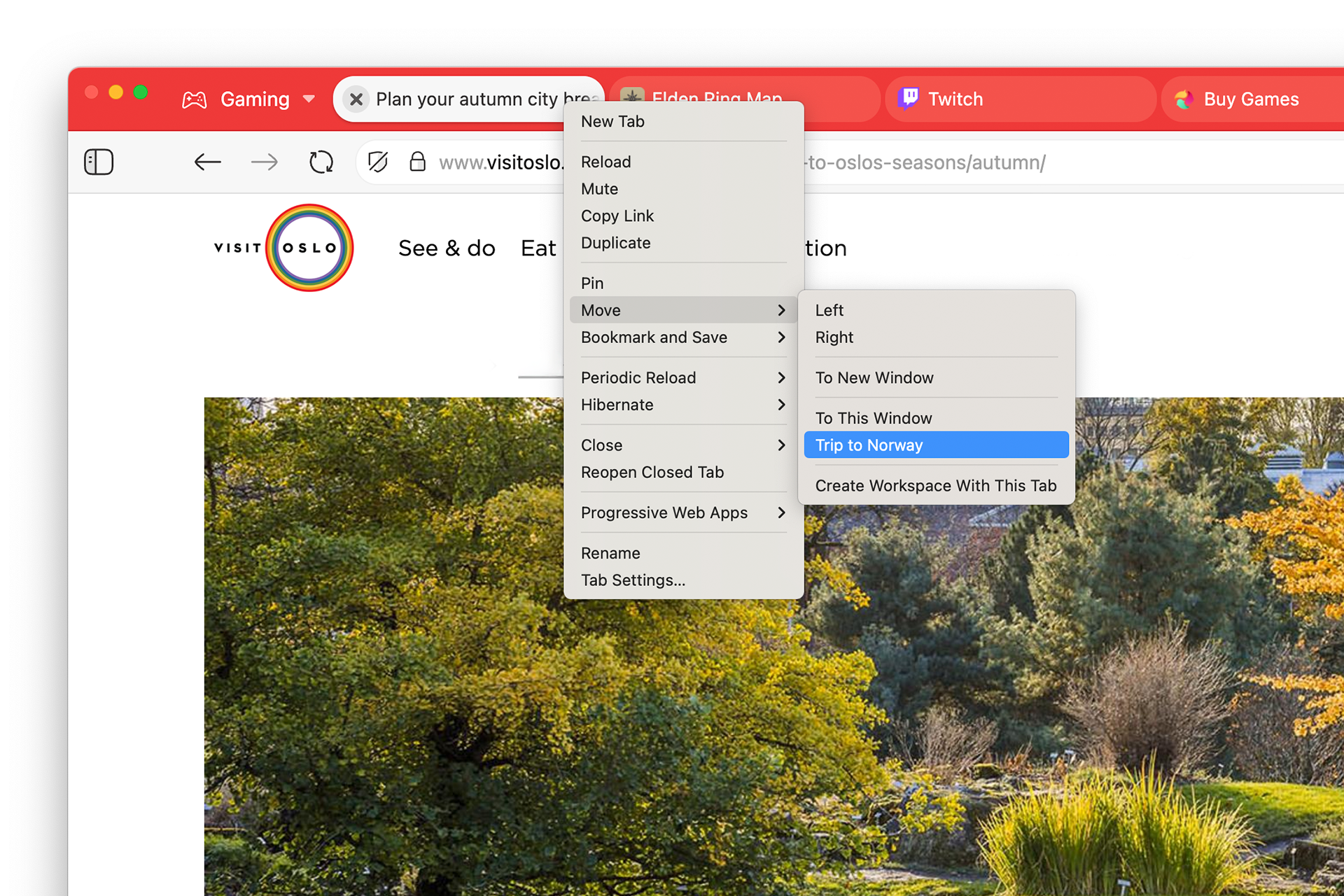
Règles des espaces de travail
Les règles d’espaces de travail déplacent automatiquement les onglets vers l’espace de travail dans lequel vous souhaitez les voir en suivant les règles que vous avez définies. Par exemple, si vous disposez d’un espace de travail pour les sites d’actualités, vous pouvez définir des règles pour ouvrir tous vos liens d’actualités favoris dans l’espace de travail d’actualités. Ensuite, chaque fois que vous rencontrez un article d’actualité dans un autre espace de travail, à l’ouverture, l’onglet sera automatiquement déplacé vers l’espace de travail d’actualités.
Pour configurer les règles de l’espace de travail :
- Allez dans Paramètres> Onglets > Espaces de travail.
- Cliquez sur Ajouter une nouvelle règle d’espace de travail.
- Configurez les critères de la règle.
- Sélectionnez l’espace de travail vers lequel l’onglet doit être déplacé.
Exemple : « Si l’URL contient bbc.com ouvrez-le dans Actualités ».
Hiberner les espaces de travail
Diviser les onglets en espaces de travail peut donner l’illusion que vous n’avez pas beaucoup d’onglets ouverts, alors que vous pourriez facilement cumuler des dizaines, voire des centaines d’onglets. Pour réduire l’utilisation de la mémoire du navigateur avec une grande quantité d’onglets, envisagez de mettre en veille prolongée ceux que vous n’utilisez pas.
Pour mettre en veille prolongée un espace de travail :
- Ouvrez le menu Espaces de travail.
- Faites un clic droit sur l’espace de travail que vous souhaitez hiberner.
- Sélectionnez Mettre l’espace en hibernation.
Copier tous les liens d’un espace de travail
Pour créer une liste de liens de toutes les pages Web ouvertes dans un espace de travail :
- Ouvrez le menu Espaces de travail.
- Faites un clic droit sur l’espace de travail.
- Sélectionnez Copier tous les liens dans le menu contextuel.
- Collez les liens là où vous souhaitez les stocker ou les partager.
Outre les espaces de travail, vous pouvez copier tous les liens des onglets d’une pile d’onglets ou ceux que vous avez sélectionnés.
Supprimer un espace de travail
Pour supprimer un espace de travail :
- Ouvrez le menu Espaces de travail.
- Faites un clic droit sur l’espace de travail que vous souhaitez supprimer.
- Sélectionnez Supprimer l’espace.
La suppression d’un espace de travail fermera également tous les onglets situés à l’intérieur de l’espace de travail. Pour conserver vos onglets, déplacez-les avant de supprimer l’espace de travail. Si vous avez besoin de récupérer des onglets qui ont été fermés lors de la suppression d’un espace de travail, vous pouvez les trouver dans les ![]() onglets fermés.
onglets fermés.
Options des espaces de travail
Masquer les noms des espaces de travail
La définition d’une icône propre à chaque espace de travail facilite leur différenciation, de sorte que les titres d’espace de travail peuvent être masqués pour donner plus d’espace aux onglets.
Pour masquer les noms des espaces de travail :
- Faites un clic droit sur le bouton de menu Espace de travail.
- Cliquez sur Afficher le nom des espaces pour le désactiver.
Menu Masquer les espaces de travail
Pour masquer le menu Espaces de travail dans la barre d’onglets, procédez comme suit :
- Faites un clic droit sur Espaces de travail dans la barre d’onglets et sélectionnez Afficher les espaces de travail dans la barre d’onglets.
- Allez dans Réglages > Onglets> Affichage des onglets > Barre d’onglets et désactivez Afficher les espaces de travail dans la barre d’onglets.
Menu Déplacer les espaces de travail
Si vous préférez accéder et gérer les espaces de travail depuis un autre emplacement dans le navigateur, procédez comme suit :
- Masquez les espaces de travail de la barre d’onglets en suivant les instructions du paragraphe ci-dessus.
- Ouvrez l’éditeur de barre d’outils depuis le > menu Vivaldi
 Affichage > Personnaliser la barre d’outils.
Affichage > Personnaliser la barre d’outils. - Dans la section barre d’outils de navigation, recherchez
 Espaces de travail.
Espaces de travail. - Glissez le bouton vers l’emplacement de votre choix dans l’une des barres d’outils.
Désactiver les espaces de travail
Pour désactiver ou réactiver les espaces de travail :
- Allez dans Réglages > Onglets > Fonctonnalités des onglets.
- Décochez la case Activer les espaces pour désactiver la fonctionnalité et cochez-la pour l’activer.